Prețuim intimitatea dumneavoastră!
Utilizăm module cookie pe site-ul nostru web pentru a vă oferi cea mai bună experiență. Făcând clic pe "Accept & Close", sunteți de acord cu utilizarea tuturor modulelor cookie în conformitate cu noastră și noastră . Dacă nu faceți o selecție, se vor aplica setările noastre implicite pentru modulele cookie. Puteți modifica setările dvs. în orice moment.
Cookie-uri esențiale: Ele sunt necesare pentru buna funcționare a site-ului. Cookie-uri de la prima parte și de la terți: Sunt opționale și sunt setate de noi sau de subcontractanții noștri. Module cookie de sesiune și persistente: Sunt șterse automat atunci când browserul este închis. Cookie-urile persistente sunt cookie-uri care rămân pe computerul/dispozitivul dvs. pentru o anumită perioadă de timp după închiderea browserului.
Procedura QES-Ident
În acest tutorial am dori să vă arătăm cum să vă creați propria semnătură calificată cu sproof sign.
Actualizat pe 27.04.2023
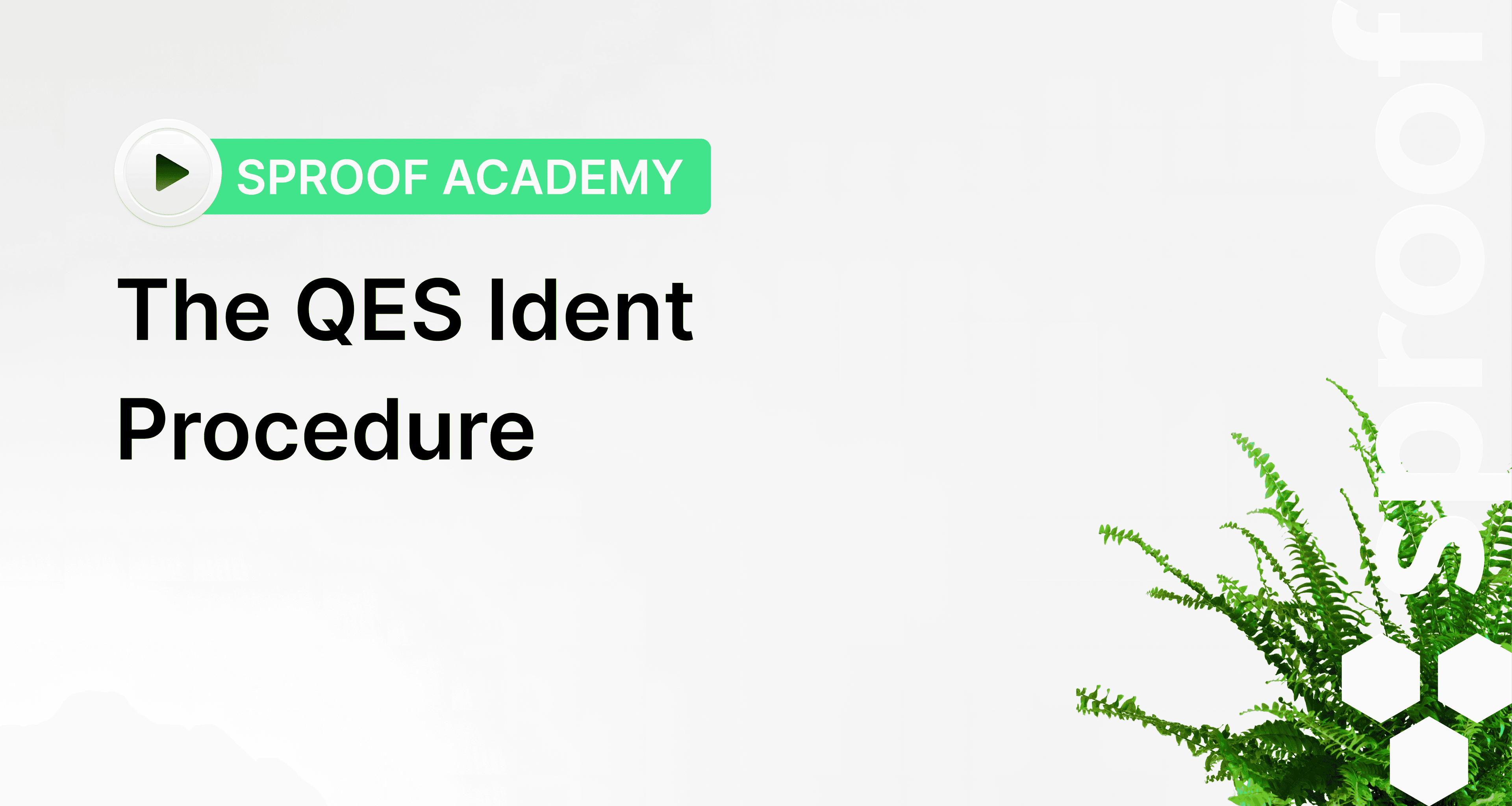
Referințe și linkuri conexe:
- Tutorial privind auto-semnarea
- Tutorial privind semnarea pe loturi
- De ce trebuie de fapt să mă identific? Citiți mai multe în articolul de pe blogul nostru despre identificare și autentificare .
Instrucțiuni pas cu pas
Dacă vă conectați la sproof sign ca Utilizator+ și nu aveți încă un QES, vi se va solicita să creați un QES personal aici, în partea de sus. Faceți clic pe "Start Identification" (Începeți identificarea ) pentru a începe procesul de creare.
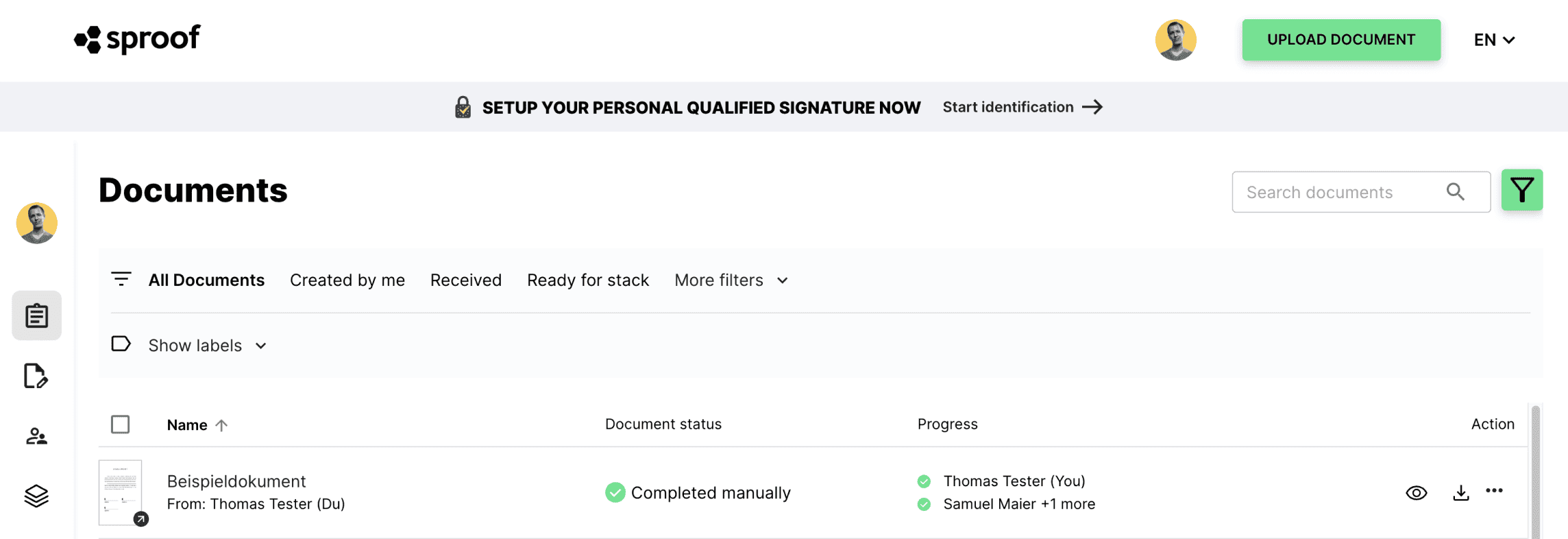
O a doua posibilitate de a începe procedura de identificare se găsește în setări. La QES Setup puteți, de asemenea, să porniți procedura de identificare.
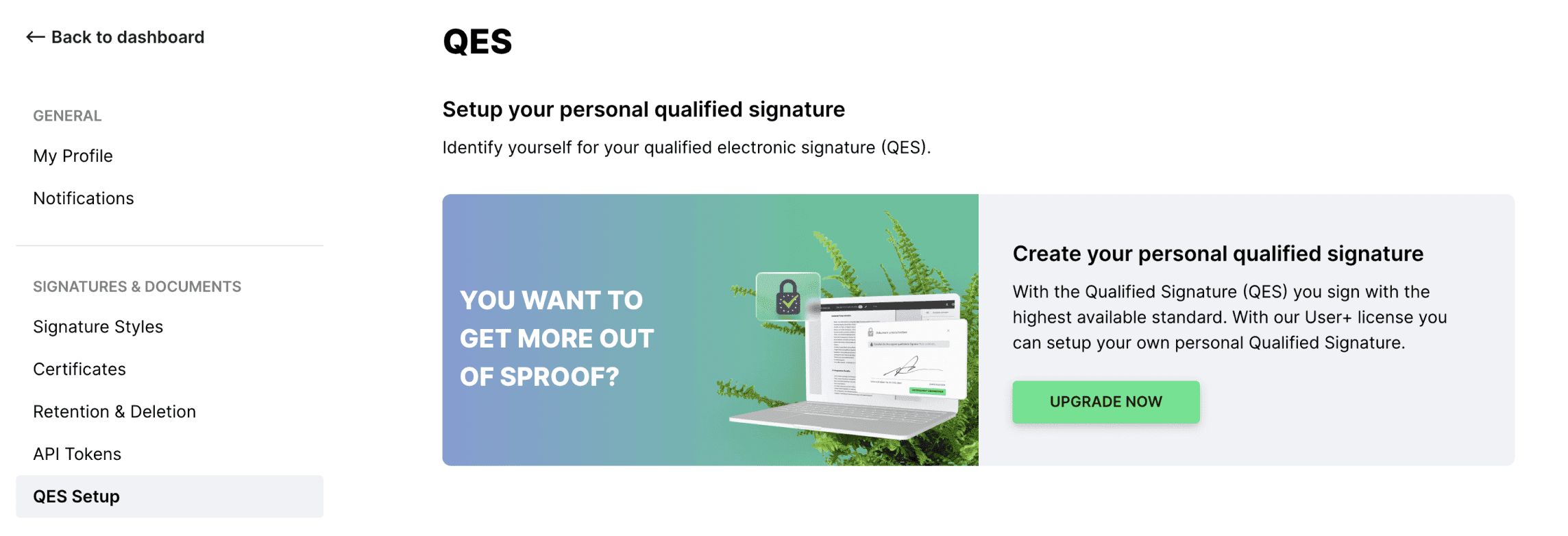
Dacă aveți deja un QES, puteți vedea când a avut loc identificarea dvs. în secțiunea QES Setup (Configurare QES) și puteți "începe o reidentificare" dacă aveți probleme.

După ce ați început procedura de identificare, faceți clic pe "Start now" în fereastra pop-up.
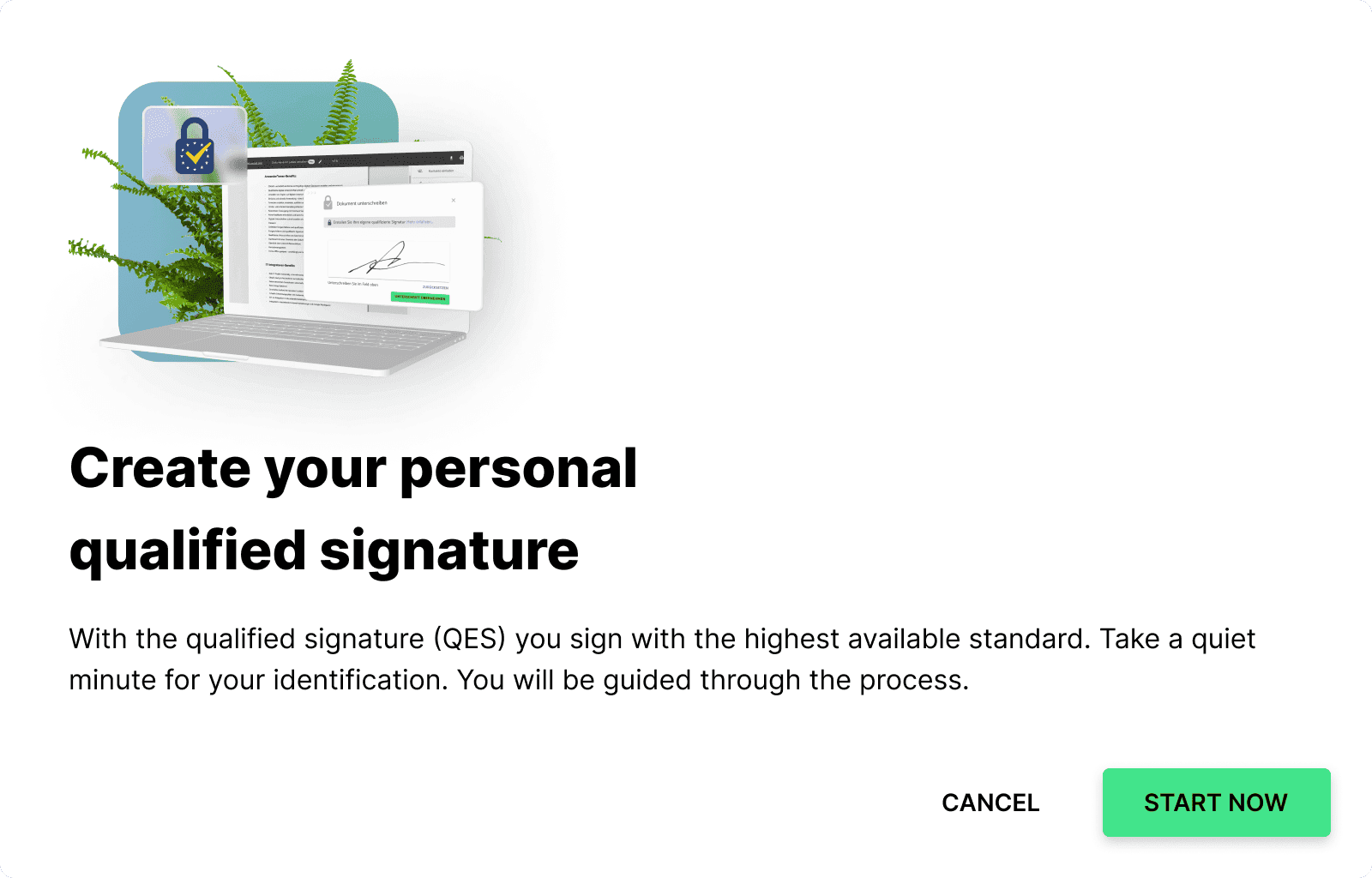
Când începeți procesul de identificare, vi se va cere să instalați "aplicația ID mobil" pe telefonul mobil. Descărcați aplicația și înregistrați-vă o singură dată cu numărul dvs. de telefon. Urmați instrucțiunile ulterioare din aplicație înainte de a face clic pe "Next" (Următorul) aici.
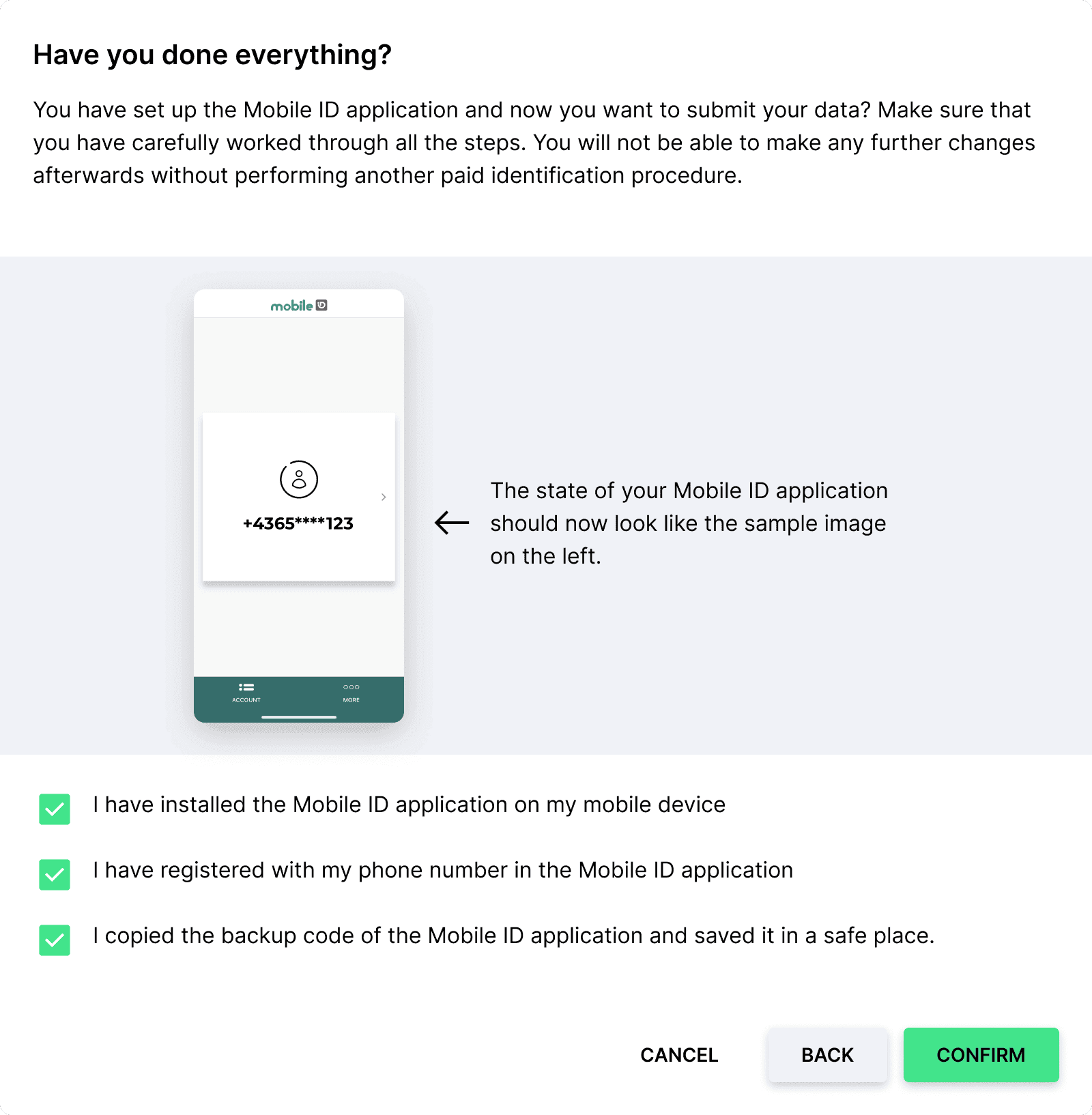
Ați configurat aplicația Mobile ID și acum doriți să vă trimiteți datele? Asigurați-vă că ați parcurs cu atenție toți pașii. Nu veți mai putea face alte modificări după aceasta fără a trece printr-un alt proces de identificare plătit.
Bifați toate cele trei căsuțe de selectare dacă puteți răspunde afirmativ la toate cele trei afirmații. După ce ați fost de acord cu toate afirmațiile, faceți clic pe "confirm".
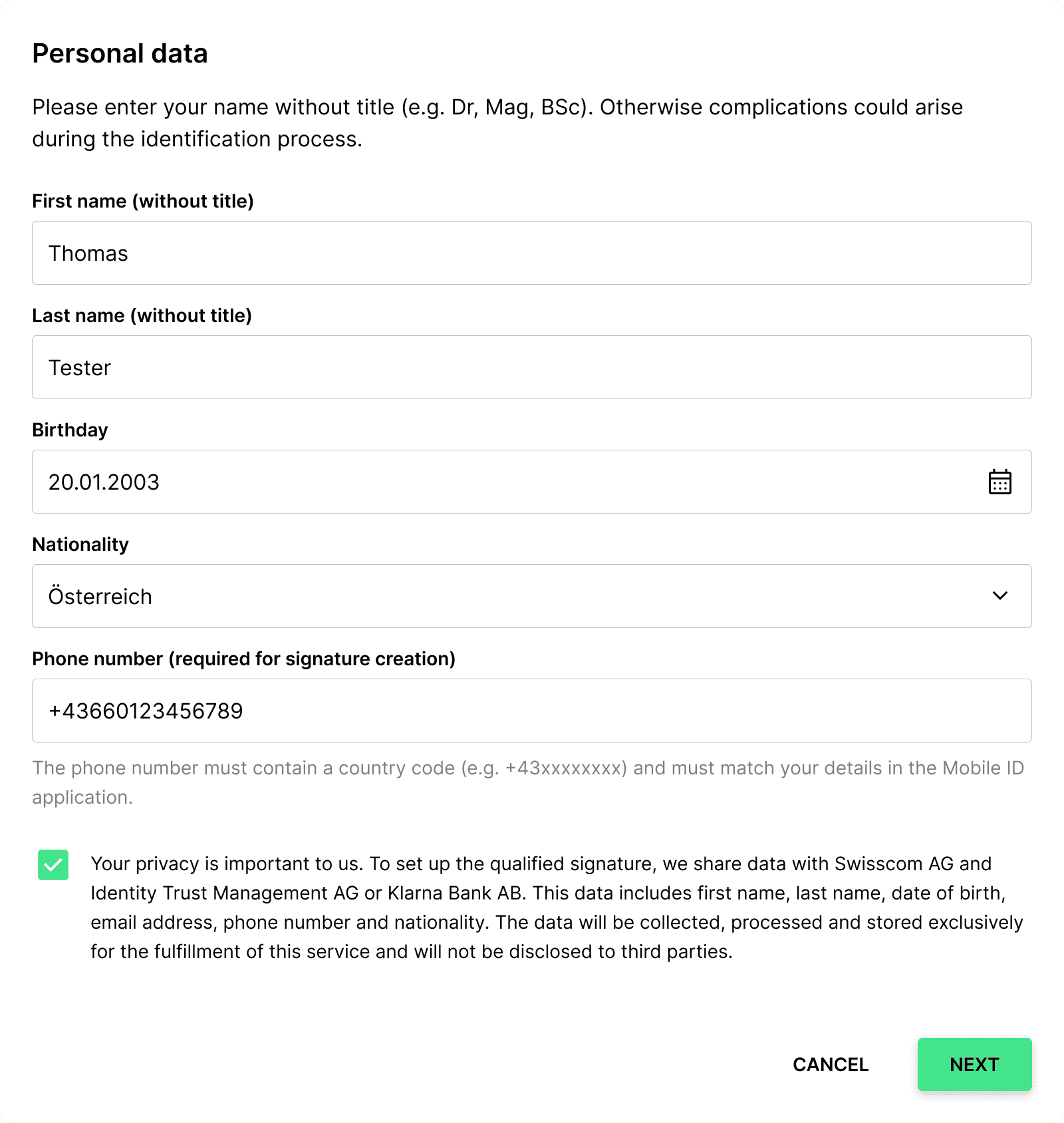
Completați datele dumneavoastră personale în formularul de acum și acceptați politica de prelucrare a datelor. Asigurați-vă că includeți numele dvs. fără titlu.
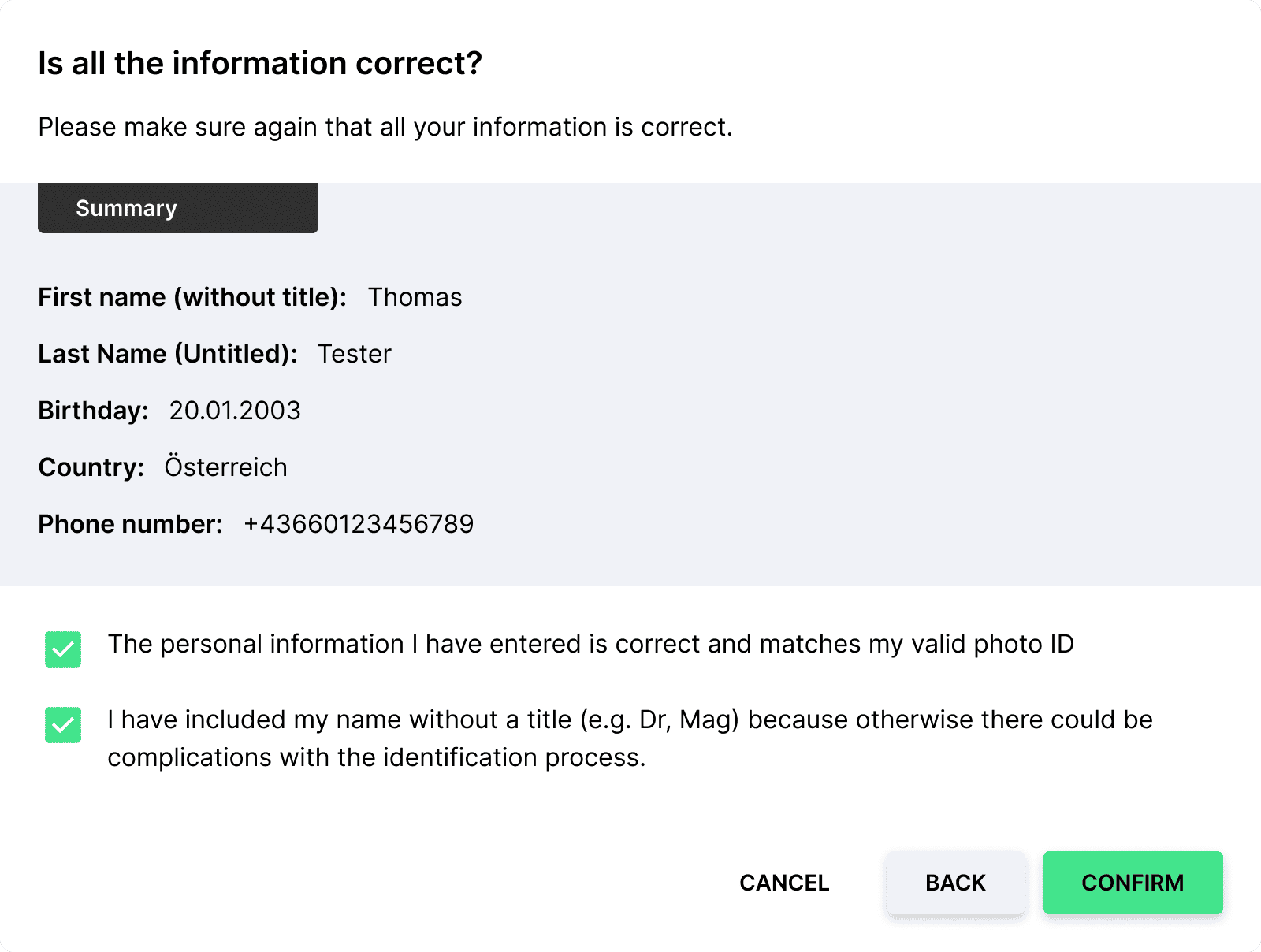
În etapa următoare, verificați informațiile. Dacă datele dvs. sunt corecte și corespund actului de identitate cu fotografie valabil, bifați căsuțele de verificare de aici.
În cele din urmă, faceți clic pe "confirmare".
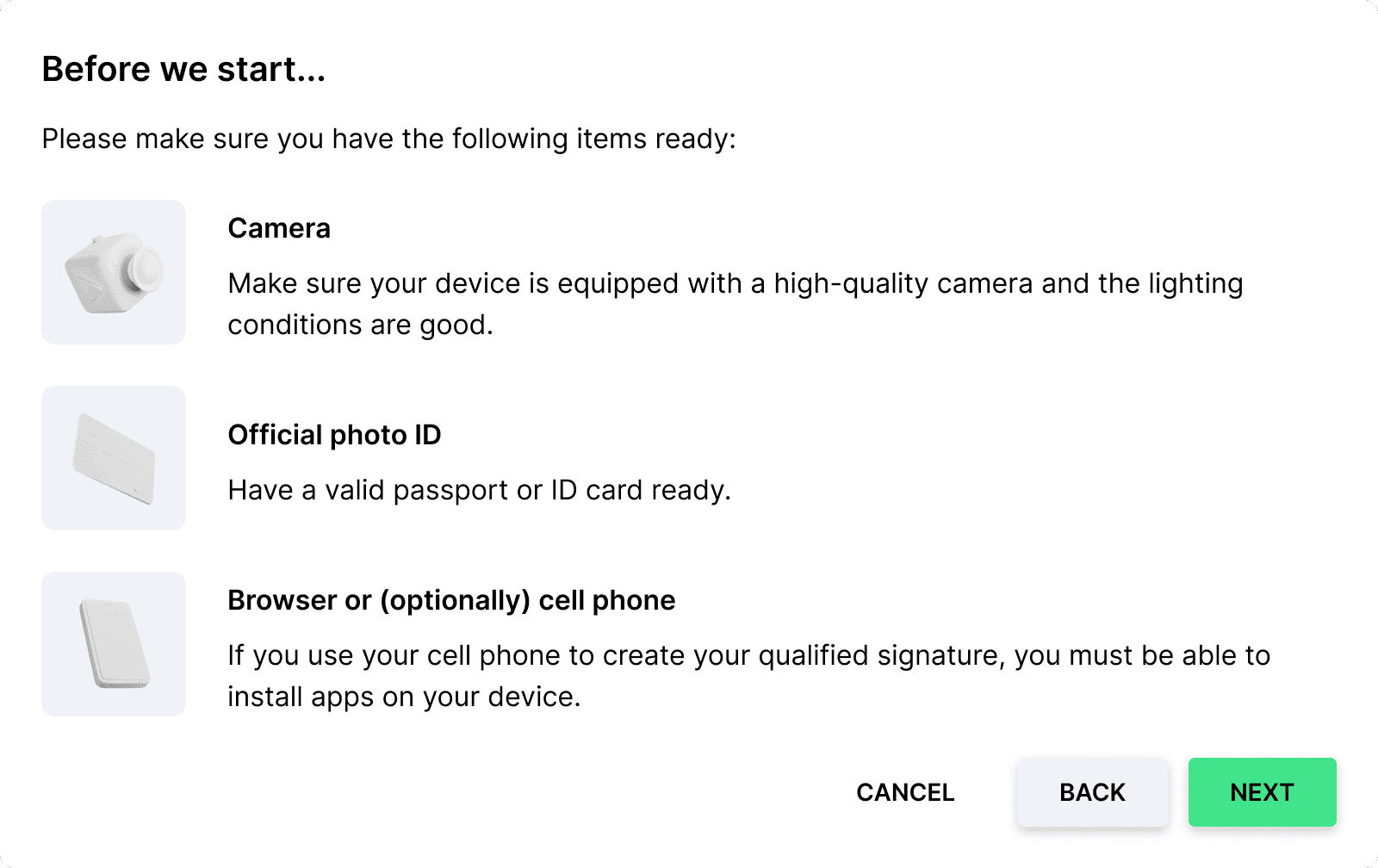
Acum vi se va spune ce trebuie să pregătiți pentru identificarea video în etapa următoare.
- Asigurați-vă că dispozitivul dvs. este echipat cu o cameră de calitate și că condițiile de iluminare sunt bune.
- Aveți la îndemână un pașaport sau o carte de identitate valabilă.
- Dacă folosiți telefonul mobil pentru a vă crea semnătura calificată, trebuie să puteți instala aplicații pe dispozitiv.
Sunteți pregătit? Atunci faceți clic pe Continuare.
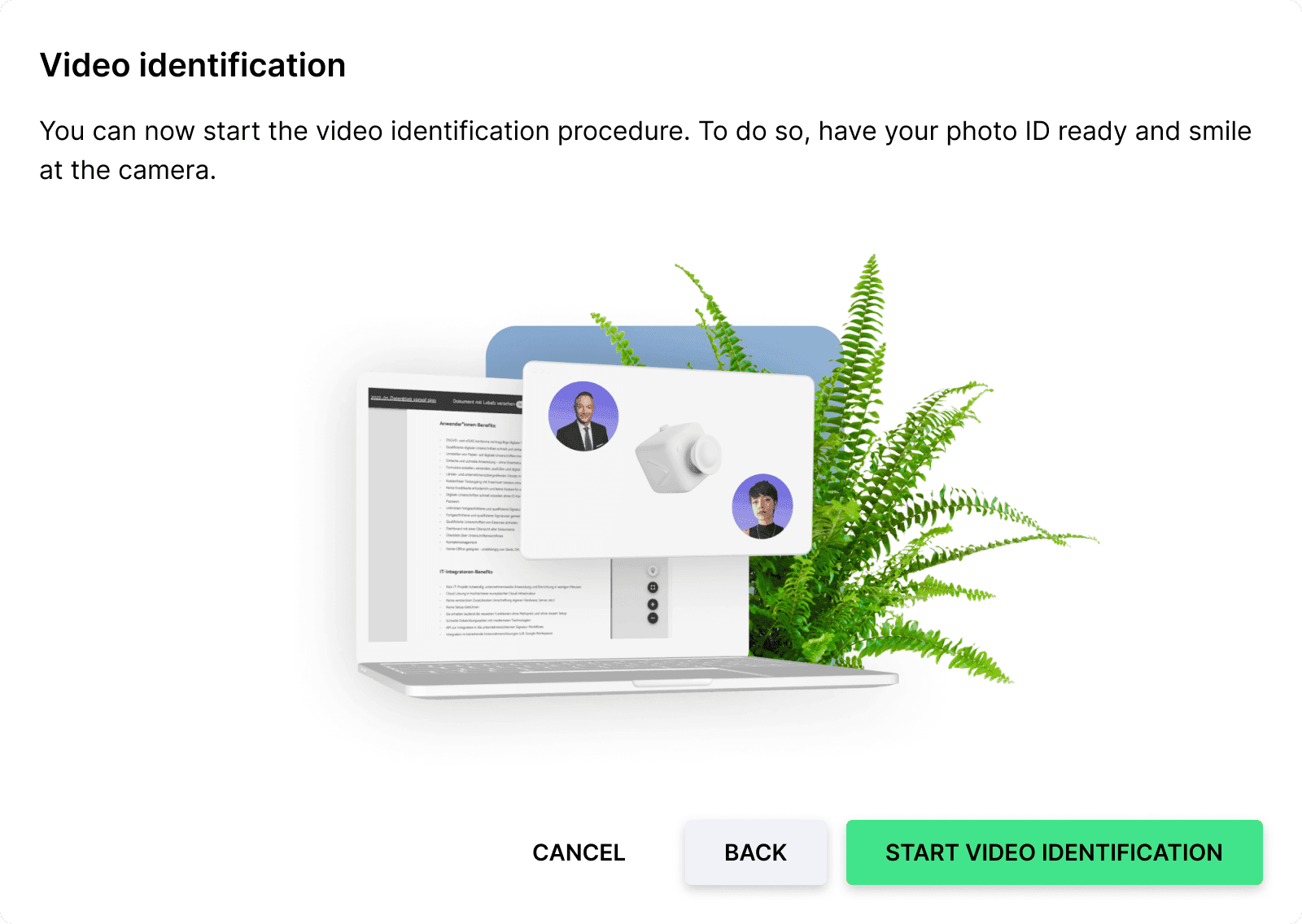
Acum puteți începe procesul de identificare video. Pentru a face acest lucru, pregătiți actul de identitate cu fotografie și zâmbiți în fața camerei. Faceți clic aici pe "Start video identification".
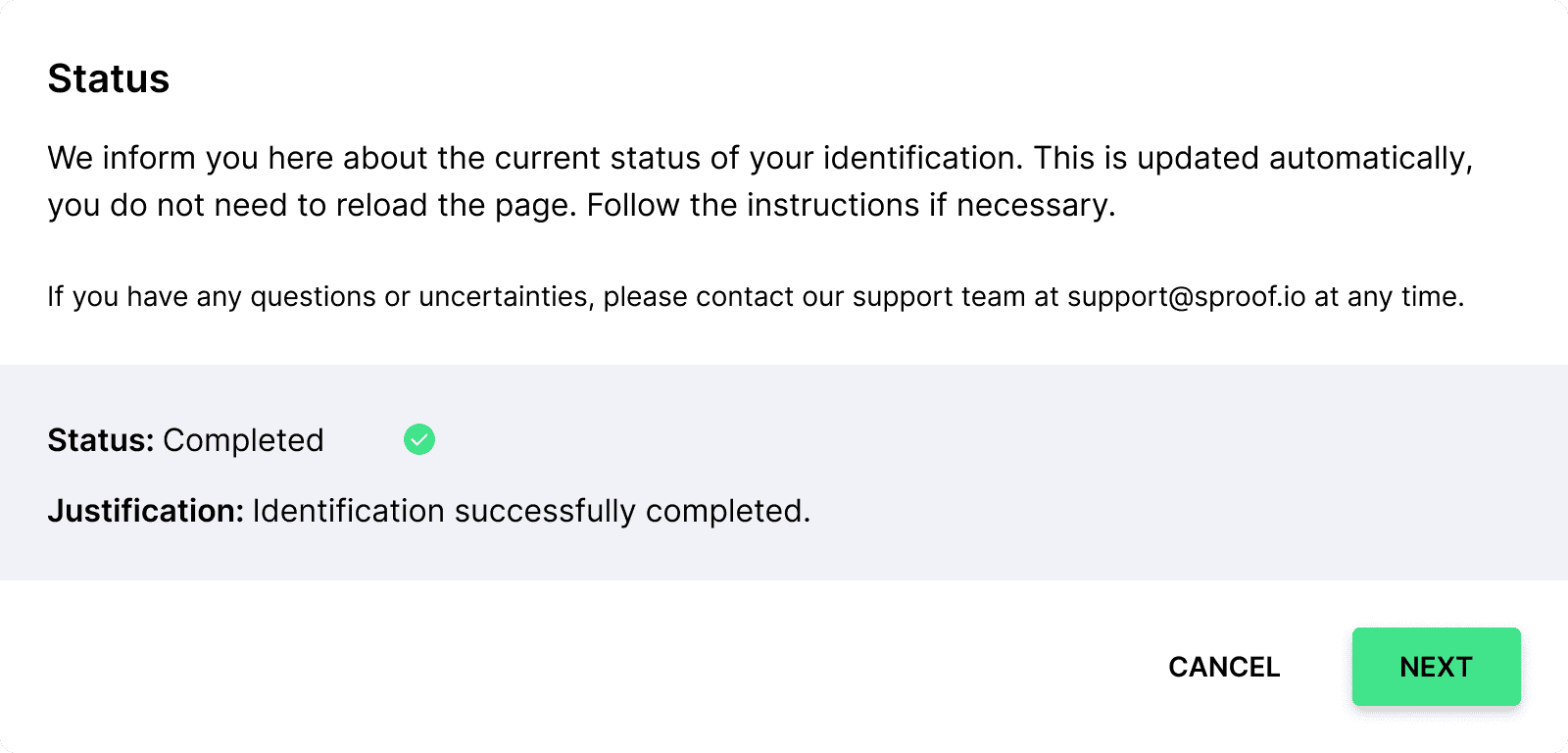
După procedura de identificare, puteți vizualiza statutul dumneavoastră actual (în așteptare, respins, finalizat) și motivul. La statutul Completed (finalizat), puteți face clic pe Continue (Continuare) și puteți confirma o cerere de semnătură de test.
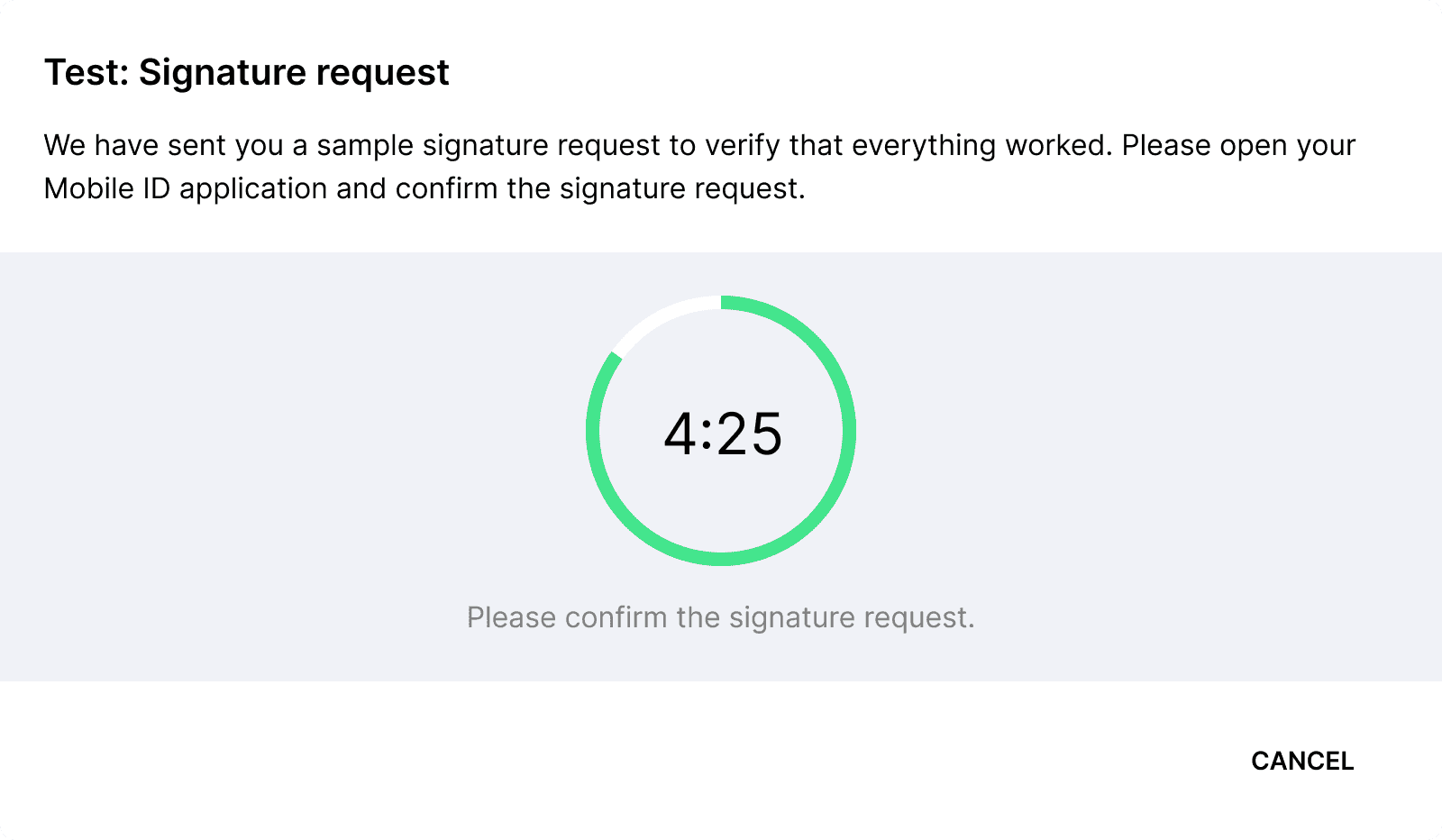
Pentru a verifica dacă totul a funcționat, vi se va trimite un eșantion de cerere de semnătură. Vă rugăm să deschideți aplicația Mobile ID și să confirmați cererea de semnătură.
Dacă timpul a expirat, puteți face clic pe "request again" pentru a începe un nou test.
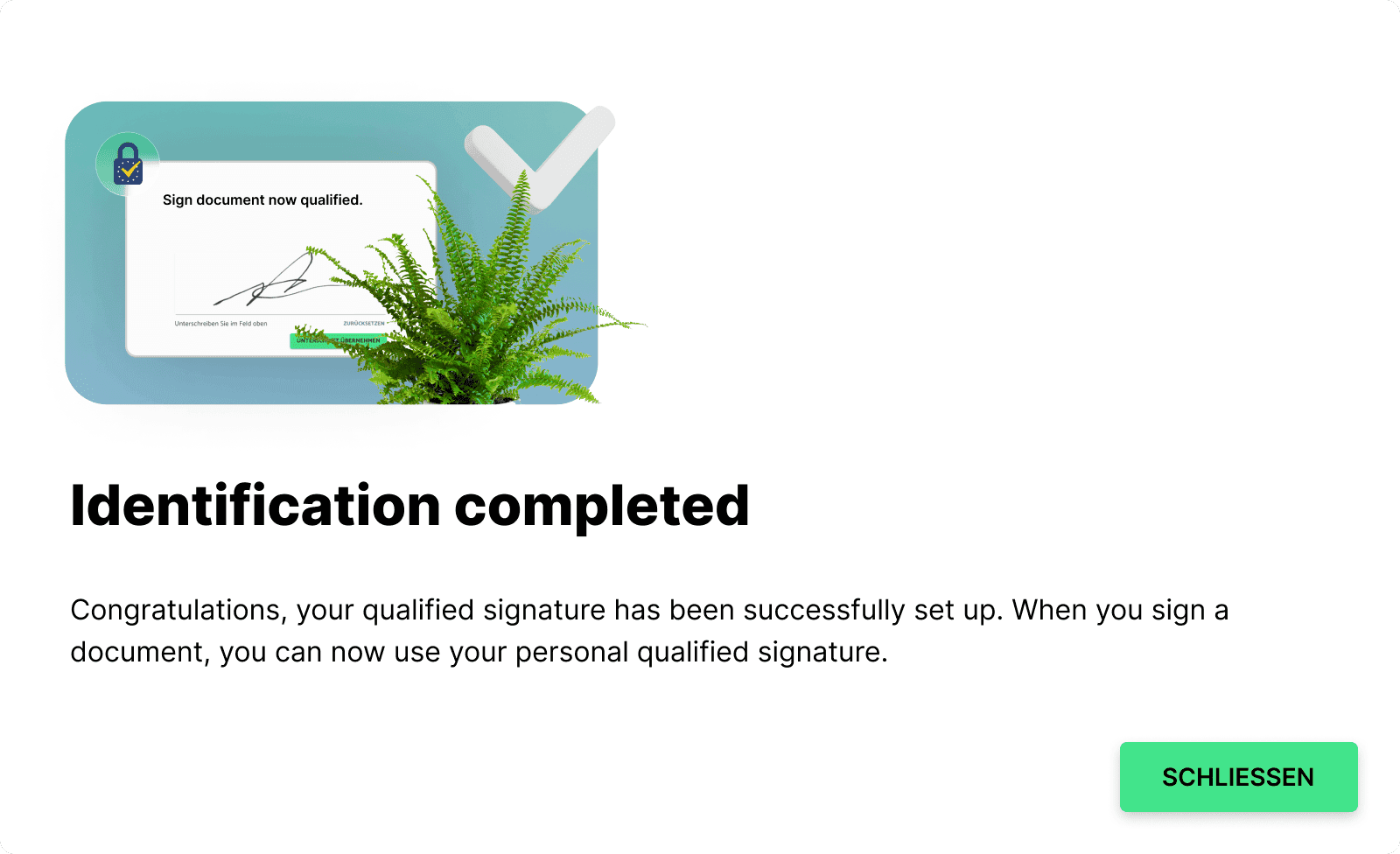
În cazul în care ați confirmat cu succes cererea de semnătură tip, identificarea dumneavoastră este completă. De acum înainte, puteți utiliza semnătura calificată cu sproof și, prin urmare, puteți utiliza acum și semnătura de lot.

